
「伺か」始め方と個人的最強設定
最近こんな記事を見かけまして
デスクトップに美少女をお招きできるとくれば、美少女フリーク(自称)としてやらないわけにはいかんということで、早速導入から自分好みに改造してみたので共有です。
「伺か」とは?
もとは2000年初期に発足した「デスクトップマスコット」ソフトの一種。
「デスクトップマスコット」とは、通常のアプリケーションのような役に立つ機能や革新的な機能をもったアプリケーションではなく、「ただデスクトップにいるだけ」のアプリ。
役に立たないとはいえ、デスクトップにかわいいキャラクターがいて好きに動いて喋っているだけでも、一部の人間にとっては十分役に立っているとも言える。
この辺をザッと読んでおくと「伺かとはなにか?」あたりは分る
百聞は一見に如かず
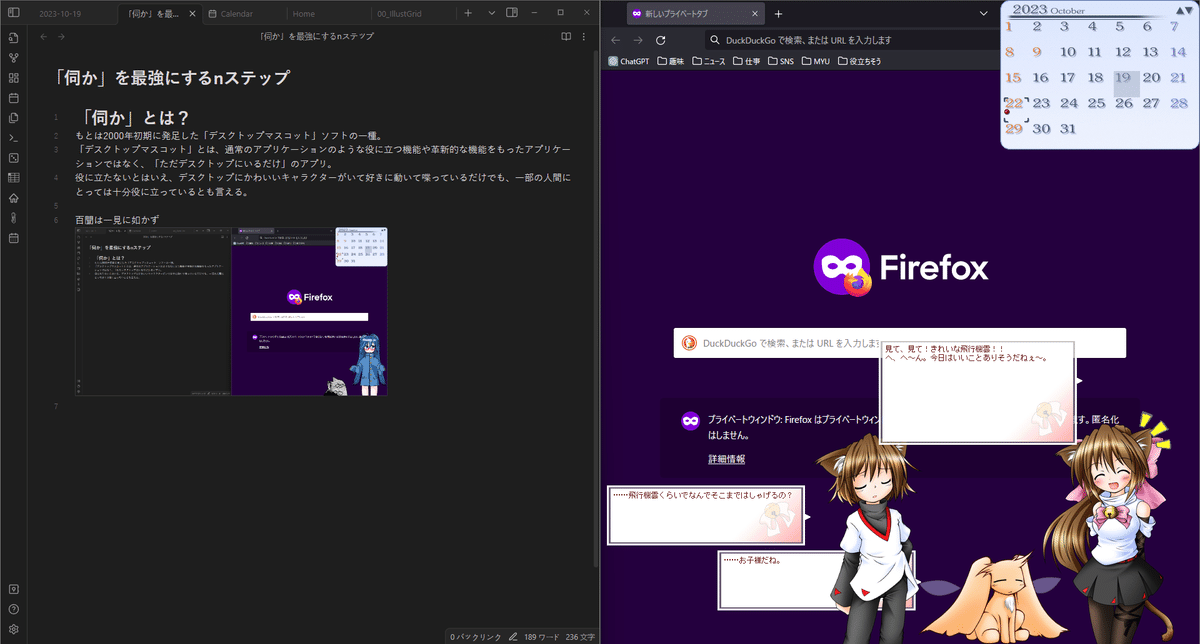
「伺か」を入れると、デスクトップがこんなふうになる
大まかな流れ
STEP 1. 伺かをインストール
STEP 2. キャラクターに声を付ける
STEP 3. キャラクターにさらに声を付ける
STEP 1までやれば美少女inデスクトップは可能。以降はさらに凝りたい人向け
STEP 1. 「伺か」のインストール
ダウンロードするもの
伺かのソフト一式
独立伺か研究施設 ばぐとら研究所
こちらの「ばくとら研究所」様が伺かの開発元サイト。サイトを開いてすぐ左の「ダウンロード フルセット版」をクリックして、ソフト一式をDL。
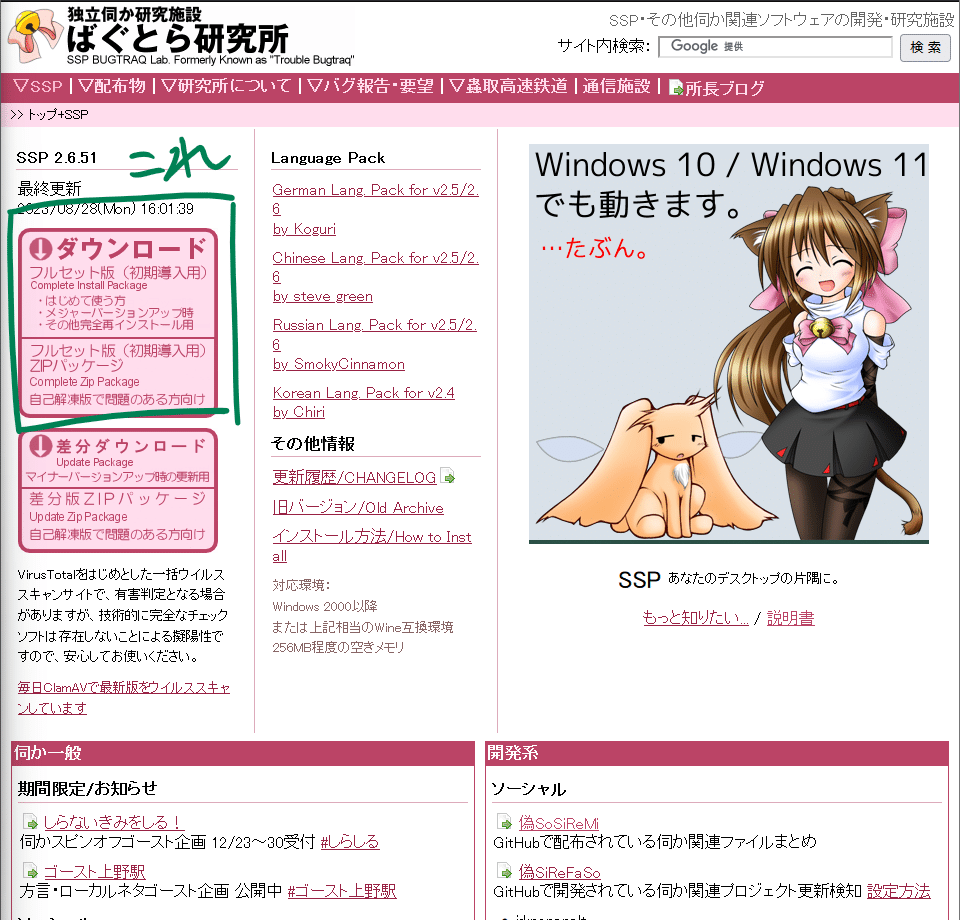
フルセット版.exeをダウンロードした人 → .exeを実行すると、伺かの一式を展開するフォルダを選ばされるので、任意のフォルダを選択
フルセットZIPパッケージ → 展開したフォルダを任意の場所に移動
フォルダ内のssp.exeを実行すれば、kawaiiマスコットがデスクトップに!
※かわいいキャラクターがいるだけで十分な人は、以降のステップはやらなくてもよい。
(2024.04.28追記)Bouyomi制作者様による新プラグインについて
2023.12.24にBouyomi制作者様が、Bouyomiの後継としてGhostSpeakerというプラグインをリリースしました。
こちらは伺かにGhostSpeakerを入れて、再生したい音声ソフト(棒読みちゃんやVOICEVOX)を起動するだけで、STEP2,3が実現できるようになっています。
さらに棒読みちゃんだけでなくVOICEVOXをはじめとした様々な音声合成エンジンに対応しているようで、なんかめっちゃすごいです(粉みかん)。
なのでほとんどの伺か喋らせたい民の方は以下のSTEP2,3は無視して、GhostSpeakerを入れてキャラボイスを設定するだけで十分になりました。
ただ、筆者も試しに本プラグインを使ってみたのですが、結果的にBouyomiに戻ってきました。なぜかというと、GhostSpeakerでは喋りの速度が調整できないからです(もしかしたら筆者がその機能を知らないだけの可能性はあるけど)。
筆者はせっかちなので機械音声系の喋り速度は1.10くらいでちょうどいい派なのですが、GhostSpeakerではその設定箇所が見当たりませんでした(そもそもプラグイン以前にSSPから音声ソフトに送れるセリフ情報に「音声読み上げの速度」が含まれていないのでは?あとソフトごとに読み上げ速度のデータも微妙に違うだろうし)。
まとめると、
GhostSpeaker : 導入かんたん。対応音声いっぱい。会話速度は1.00
Bouyomi+Step2, 3 : 導入めんどい。棒読みちゃんとVOICEVOXのみいける。会話速度調整可
という感じだと思われます。
STEP 2. キャラを喋れるようにする
ダウンロードするもの
「棒読みちゃん」
音声読み上げソフト。ゆっくり実況のアレ
伺かプラグイン「Bouyomi」
棒読みちゃんと伺かを連携させるプラグイン。キャラクターのセリフを棒読みちゃんに送信して読み上げさせる。
伺かを入れるだけでも、かわいいキャラクターがデスクトップでわちゃわちゃしてくれて最高だが、初期状態では彼ら彼女らは喋ることができない。せっかくこんなに可愛いんだから、声を付けてもっと可愛くなって欲しいと思うのはきっと贅沢なことじゃない。
棒読みちゃんのダウンロード
伺かだけでは可愛らしい声で喋ってもらうことはできない。そこで外部の読み上げツール「棒読みちゃん」を入れる。ゆっくり実況の声といえば聞き覚えはありそう。
棒読みちゃん - ダウンロード
こちらのサイトから棒読みちゃんをDL。
Vectorというフリーソフト配信サイトに正式版が、上のサイトにベータ版があるが、サイトの言葉に従ってベータ版をダウンロード。
これも展開したフォルダを好きなところに置いておけばOK。伺かプラグイン「Bouyomi」のダウンロード
GitHub - apxxxxxxe/Bouyomi: 伺かプラグイン
こちらのGithubページの、Releaseをクリックすると、配布されているファイル一覧が確認できる。
その中の、`Bouyomi.nar`をDL。
narファイルは、伺か関係のファイルを扱うときに使われる形式である。DLしたnarファイルは、デスクトップにいるキャラクターの上にドラッグすればインストールできる。
インストール済みのプラグインは、キャラを右クリックしたときに出てくるメニューの「プラグイン」の欄に追加されているので、そこで確認すると安心。
キャラクターを触ってみて、ゆっくり音声が流れれば導入完了。
キャラの音声は棒読みちゃんから変更することもできるし、プラグイン > Bouyomi から、キャラごとの声を設定することもできる
コラム : 「棒読みちゃん連携」ってプラグインがあったんだけど...
伺かと棒読みちゃんをつなげるプラグインは、確認した限り2種類存在する。それが「棒読みちゃん連携」と「Bouyomi」だ。
筆者もはじめ「棒読みちゃん連携」を使おうとしたのだが、①VOICEVOXとの連携方法がわからなかったこと、②キャラクターごとの声を設定することができなかったことの2点から却下した。棒読みちゃん連携であれば、ボイスロイドの音声を利用することができるようだが、筆者はボイスロイドを購入していなかったし、何よりキャラごとの声が設定できないことが痛かった。かわいい系もクール系も何もかも同じ音声というのはあまりに致命的だ。
「棒読みちゃん連携」を利用した方の記事を添付しておくので、試してみたい方はどうぞ。
なお注意点として、「棒読みちゃん連携」を使用する場合、棒読みちゃんのベータ版ではなく、Vectorで配信されている正式版を使用する必要がある。(ベータ版がおすすめされているのに正式版とはこれいかに)
STEP 3. さらにいろいろな声で喋れるようにする
ダウンロードするもの
VOICEVOX
新進気鋭の音声読み上げソフト。「ずんだもん」や「四国めたん」といったキャラクターの音声を利用可能で、棒読みちゃんのものに比べより自然に話す。
SAPIForVOICEVOX
棒読みちゃんでVOICEVOXの声を利用できるようにするソフトウェア
キャラに音声がつくだけでも感動モノだが、キャラの声が少ない。機械的な声が聞き慣れないetc...の悩みが現れる。
そんな悩みを解決するため、キャラを棒読みちゃん以外の声で話せるようにしよう。
今回は伺かでVOICEVOXの声を利用できるようにする。伺かとVOICEVOXを直接連携させるプラグインは確認した限り存在しないが、棒読みちゃん経由でつなげることで利用可能になる。
イメージとしては
伺か - 棒読みちゃん - SAPI - VOICEVOXこのような繋がりができる。
VOICEVOXのインストール
VOICEVOX | 無料のテキスト読み上げソフトウェア
公式サイトからダウンロード。SAPIの方はVOICEVOXがないとセットアップできないので、先にこちらをインストールしておこう。
SAPIForVOICEVOXのインストール
GitHub - shigobu/SAPIForVOICEVOX
上のGithubからダウンロード。64bit版と32bit版があるが、32bitアプリである棒読みちゃんは64bitのアプリを認識することができない。32bitをダウンロードしよう。
ここまでの準備がすべて済めば、プラグイン Bouyomiの音声設定リストに、VOICEVOXの声が追加されているはずだ。
無事に終わった方はお疲れ様でした。終わらなかった人はドンマイです。どこかの情報が間違っていたか抜けていたのだろう。
20余年にわたって積み重ねられてきたシェルやゴーストの中から理想のキャラを蒐集するもよし。キャラ集めに飽きたら地産地消するもよし。筆者も知らない機能でさらなる最強を目指すもよし。
とにかく楽しんでくれると嬉しいです。
参考サイト
構築で参考にしたサイト
伺か生活で役に立つサイト
伺かwiki - atwiki(アットウィキ) : 伺かのwiki
噂と評判[改] 過去ログ保管庫+ : 各種シェル(見た目)/ゴースト(魂)のレビューが見られる
ゴーストキャプターさくら(GCさくら) - 何か/伺かゴースト更新フィード : 配布されているシェルやゴーストをまとめたサイト
伺かに関する多くのナレッジを共有してくださった先人の皆様、本当にありがとうございます。
この記事が気に入ったらサポートをしてみませんか?
